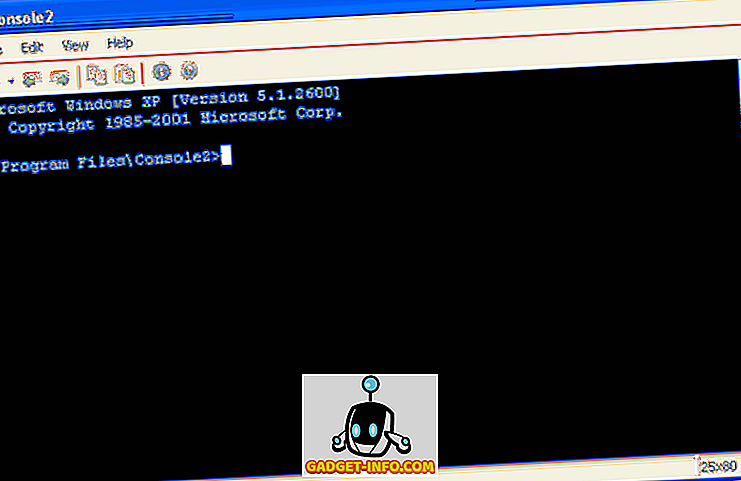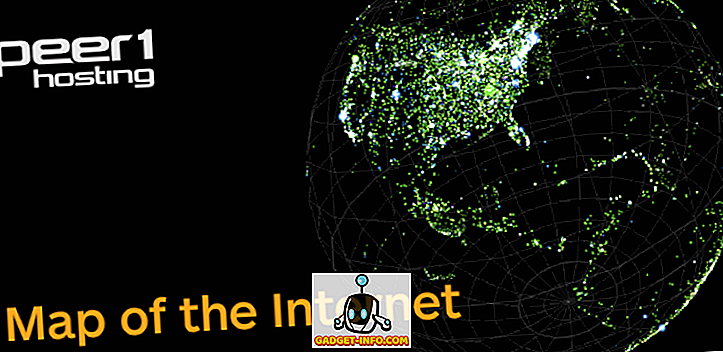テクノロジーのルールである世界では、テキストがこれらすべての開発に関係なく人々に影響を与え続けているという事実にもかかわらず、テキストは他の人々にあなたのアイデアを伝えるためのほぼ時代遅れの方法になりました。 一方、効果的な説得力に対するあなたの答えは、大多数が常にテキストよりも優先しているもの、つまりビジュアルにあります。 私たちのほとんどは物事を素早く覚えるために視覚的記憶に頼っているので、理解するのは十分簡単です。 インフォグラフィック、プレゼンテーション、ビデオが記事よりも人気が高くなるのはそのためです。
それにもかかわらず、デザインの専門知識を持たない通常のユーザーにとって、効果的なインフォグラフィック、バナー、製品デモ、およびプレゼンテーションを作成することは困難な作業です。 しかし、Vismeは、ビジュアル・トリートを作成し、それを顧客、読者、そして一般の人々に提供するまったく新しい方法を導入することによって、この厳しいラベルを削除しようとしています。
このレビューでは、Microsoft PowerPointやAdobe Illustratorなどの他のソリューションを使用しないでVismeを使用してこれらの視覚的な扱いを作成する必要がある理由を理解できるように、Vismeを詳しく調べます。 まず、Vismeの紹介をします。

Visme - ビジュアルコンテンツのスイスナイフ
簡単に言うと、Vismeはスライドショープレゼンテーション、インフォグラフィック、バナー、製品デモなどのビジュアルコンテンツを作成するためのWebベースのソリューションです。 Vismeの優れた点は、iframe HTMLコードを配置するだけで、素晴らしいクリエイティブなものを作成できるだけでなく、これらのビジュアルコンテンツをWebサイトやブログに埋め込むことができることです。 それでも、Vismeは典型的なWebベースのPowerPointまたはIllustratorの代替手段ではないようです。 Vesmeの独自性と有効性を理解するには、このWebベースのソリューションを使用して達成できる各タスクと、その機能によってそれらが容易になる方法を確認する必要があります。 それでは、Vismeのさまざまなセクションを見ていきましょう。
プレゼンテーション
まあ、あなたはMicrosoft PowerPointのためのWebベースの代替手段を数多く見つけることができますが、Vismeはそれらとはさまざまな点で異なります。 まず最初に、Visme Presentationの作成者のユーザーインターフェイスが簡単に習得できることがわかりました。 他のコンテンツの場合と同じように、テンプレートを選択できます。また、Vismeには大量のテンプレートが用意されています。 テンプレートを選択すると、Vismeの本格的なプレゼンテーション作成セクションが表示されます。これは、次の図のようになります。

各スライドのコンテンツをMicrosoft PowerPointでも同じように管理できますが、VismeとPowerPointを区別する機能は多数あります。 たとえば、スライドに画像を追加したい場合は、統合検索エンジンを使用して無料の画像を見つけることができます。 また、十分に理にかなっている素晴らしいベクトルセットのコレクションがあります。

同様に、Microsoft PowerPointの場合と同じように、プレゼンテーションがインタラクティブになるように、オブジェクトやスライドにアニメーションを適用する自由があります。 スライドショーの作成が終了したら、コードを貼り付けてスライドショーをサイトに埋め込むことができます。

インフォグラフィック
インフォグラフィックの作成は、おそらくVismeの最も有用なソリューションです。現在のところ、インフォグラフィックの作成はデザインの深い知識を必要とする作業であるためです。 Vismeを使用すると、テンプレートを選択し、要件に応じて要素を管理し、インフォグラフィックをプレビューしてサイトに公開するか、画像またはPDFとして取得するという4つの手順でプロセスを実行できます。

プレゼンテーションの場合に似ていますが、VismeのInfographicsセクションはさまざまなテンプレートから構成されています。 また、チャート、グラフなどのインタラクティブな要素の膨大なコレクションがあります。 したがって、インフォグラフィックを作成した経験があるかどうかは関係ありませんが、Vismeを使用して素晴らしいインフォグラフィックを作成できます。

さらに、静的なインフォグラフィックではなく、インフォグラフィックに追加するすべてのオブジェクトにアニメーションを追加できるため、Vismeではインフォグラフィックを使用できます。 結局のところ、それはただ素晴らしいです。 そのため、次回は、優れたインフォグラフィックを作成するときに、デザイナーを検索せずにVismeにログオンします。

バナー広告
ほとんどすべてのWebベースの専門家は、Vismeのこのセクションが非常に有用または不可欠であると考えています。 Vismeのこの部分は、独自のスタイルを使用するか、Vismeコレクションで使用可能なテンプレートから、さまざまなサイズで見事なバナー広告を作成するために使用できます。

あなたはiframeコードを貼り付けることによってあなたのサイトでこのバナーを使うことができるので、あなたはあなたのバナーにもアニメーションを挿入することができます。 あなたのバナー広告がよりインタラクティブになるので、それは注目に値する機能です。 それにもかかわらず、HTML5またはPDF形式のバナーを取得したい場合は、Vismeのプレミアムプランを購読する必要があります。

コンテンツを公開する
これが、VismeがAdobe IllustratorやMicrosoft PowerPointとはまったく異なる点です。 Vismeでは、コンテンツを公開または使用するための3つの方法を提供しています。 まず、あなたはあなたのプロジェクトをユニークなURLを使ってウェブ上の誰とでも共有することができます。 パスワードを使用してあなたの仕事を保護するためのオプションもあります。

次のセクションでは、プロジェクトをWebサイトまたはブログに埋め込むことができます。 そのためには、コードを希望の場所に貼り付けるだけです。 また、コントロールパネルを選択するオプションがあります。

3番目のセクションでは、後で使用するために作品をダウンロードできます。 プロジェクトは、画像として、ドキュメントとして、またはHTMLページとしてダウンロードできます。 あなたはそれを使用することができますが、これらの3つの選択肢は、しかし、彼らのベータ段階にあります。

プランと料金
ここに、おそらく、Vismeについての最も印象的な事実があります - それがそれほど制限を置かないという事実にもかかわらず、その無料の利用可能性。 ただし、無料版のVismeには小さな制限があります。 たとえば、標準プランに加入していない限り、プロジェクトをHTML 5 Webページとしてダウンロードすることはできません。 一方で、完全な計画があなたと一緒にあるとき、あなたはプレミアムサポートと共に1GBのストレージとコラボレーション機能を得るでしょう。 Vismeスタンダードプランとコンプリートプランは、それぞれ月額4.50ドルと14.25ドルです。

ユーザーインターフェース
Vismeのユーザーインターフェースはすべてのページで使用されています。 あなたの経験に関係なく、あなたは簡単にそして最適な効果でこれらのバナー、インフォグラフィックおよびプレゼンテーションを作ることができます。 そのため、ユーザーインターフェイスに10個中10個を割り当てます。

ボトムライン
私たちはVismeにとても感心しています。これは、見た目をインフォグラフィック、バナー、その他のビジュアルコンテンツに変えることを目的としたソリューションです。 特に、そのUI、膨大なテンプレートとベクトルのコレクション、そしてWebで利用可能なチュートリアルビデオや記事がたくさんありました。 Webベースのプロおよびビジネスにとって、Vismeは必須です。